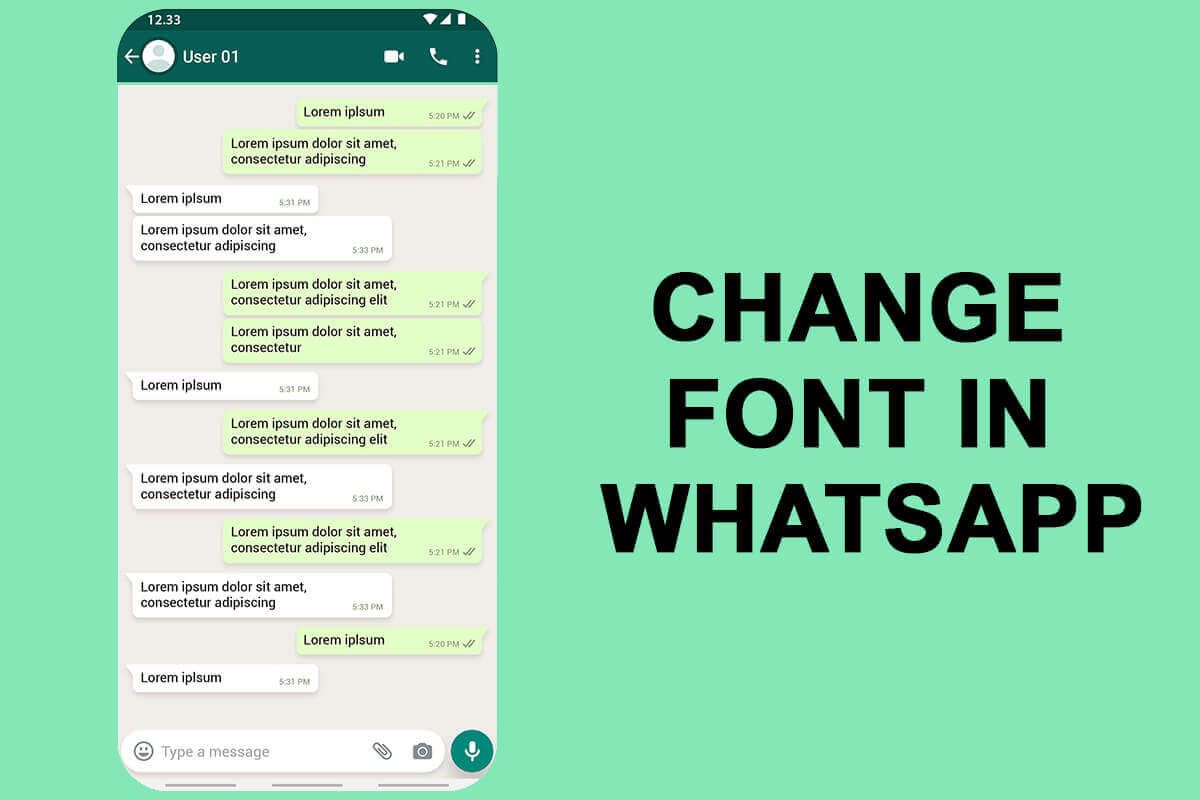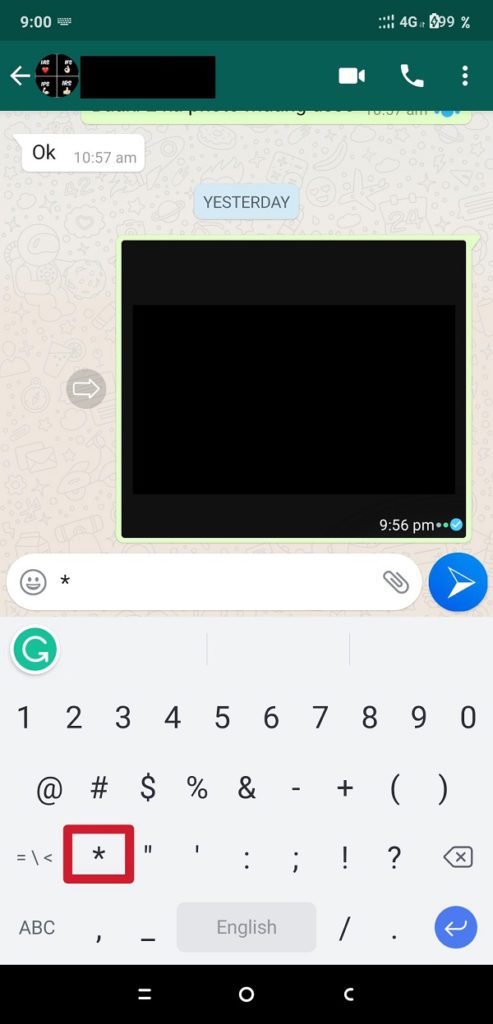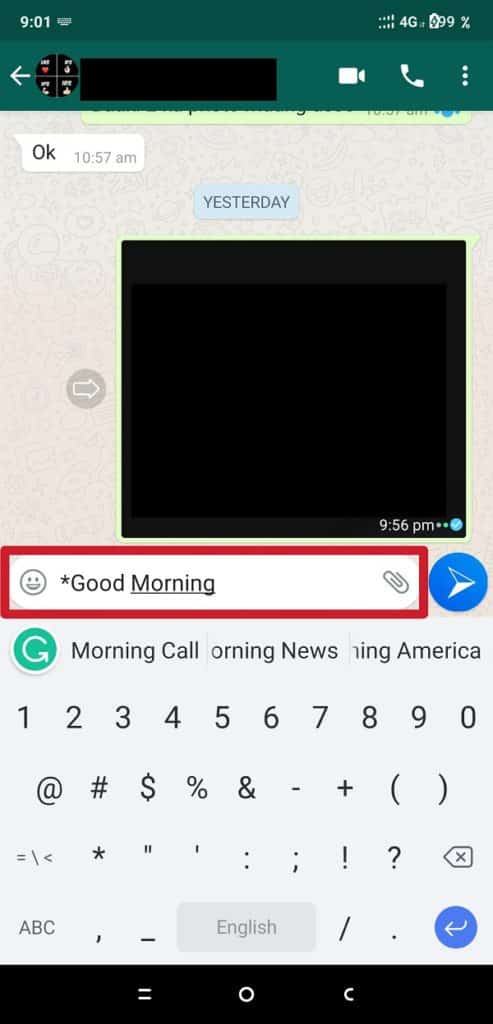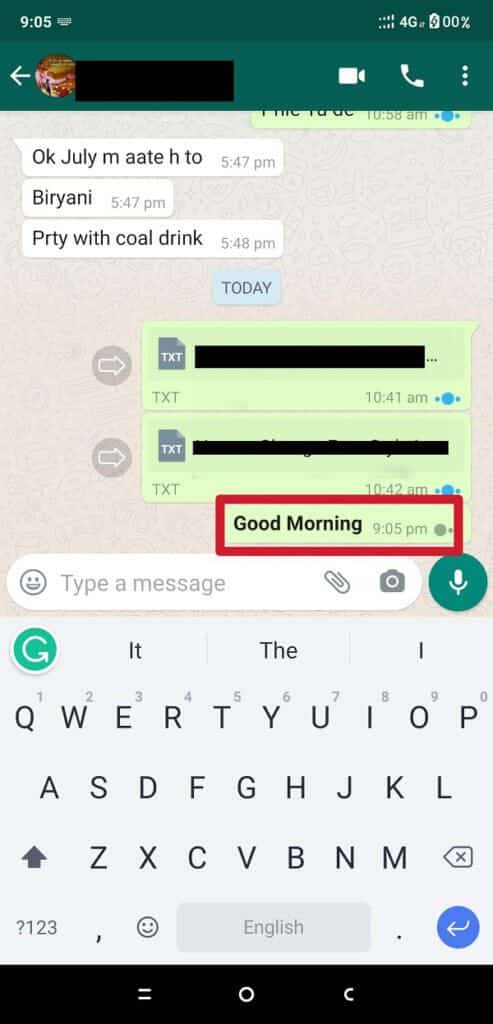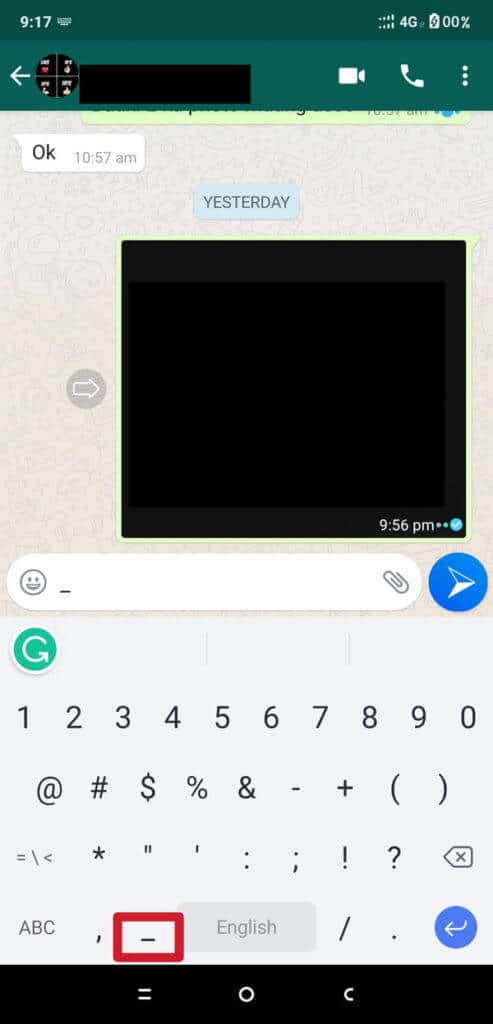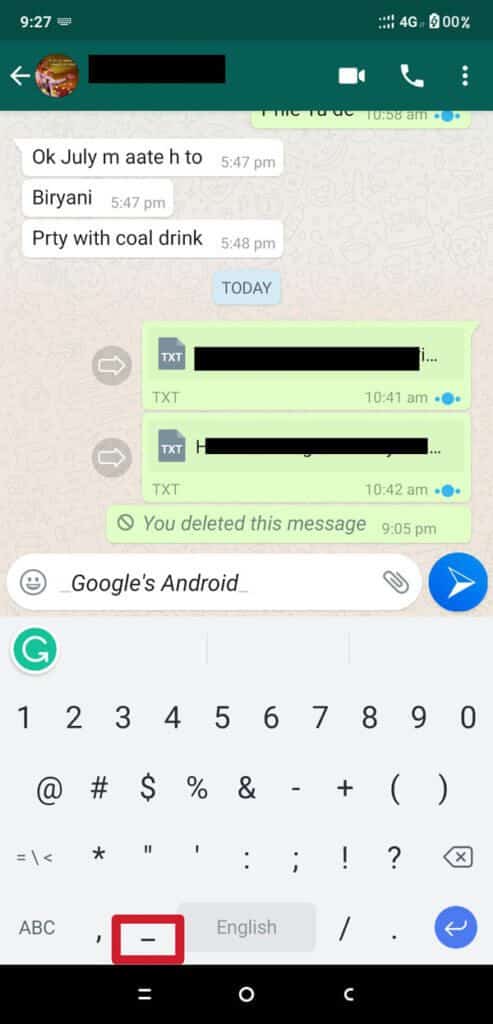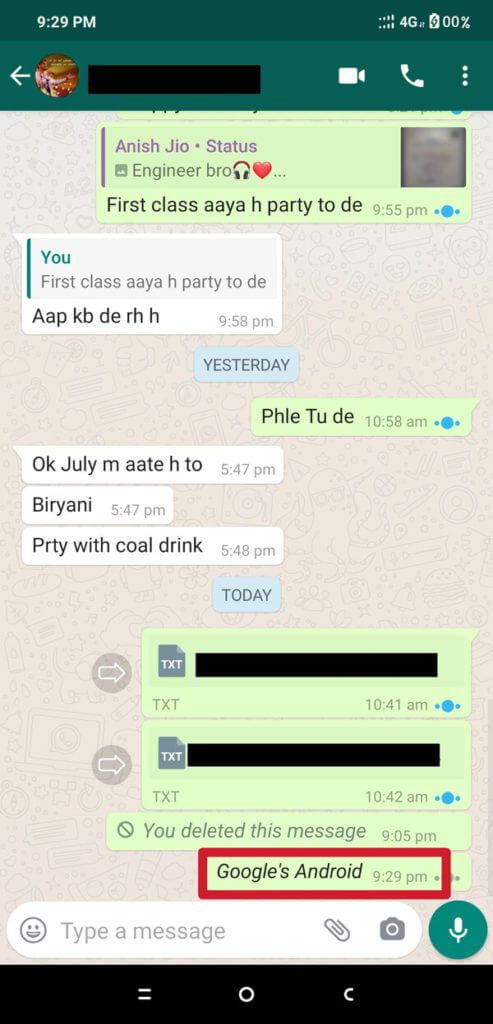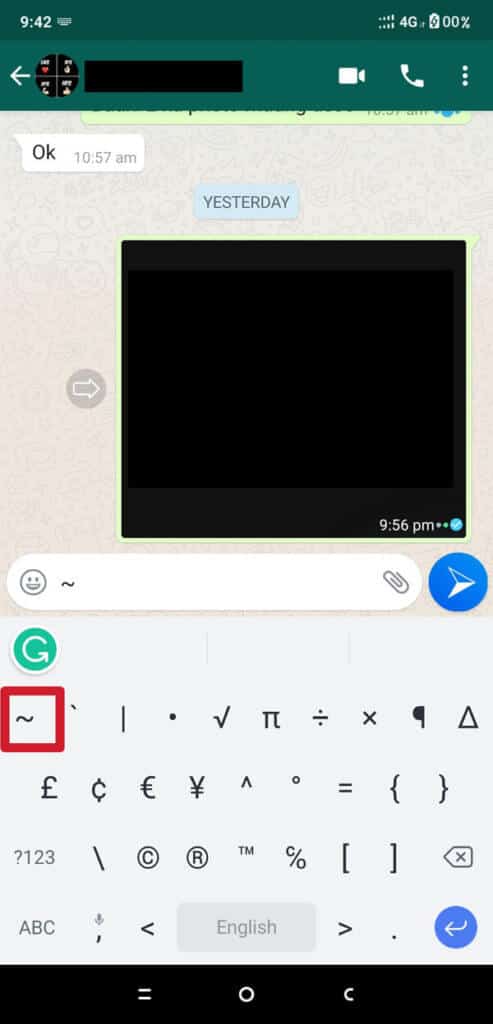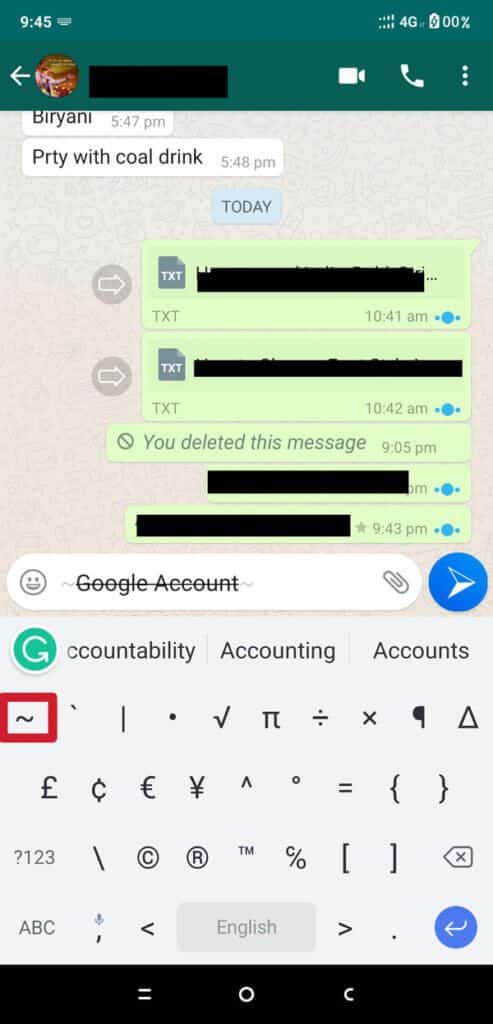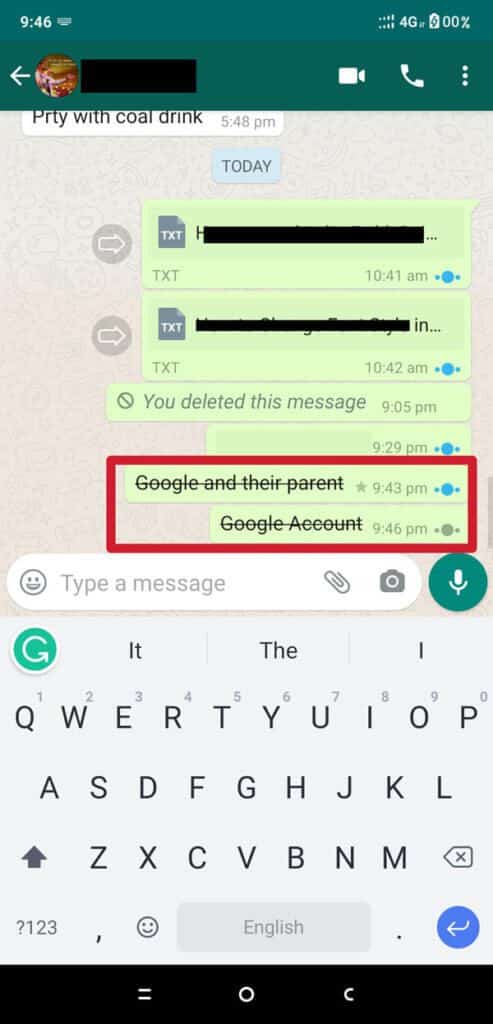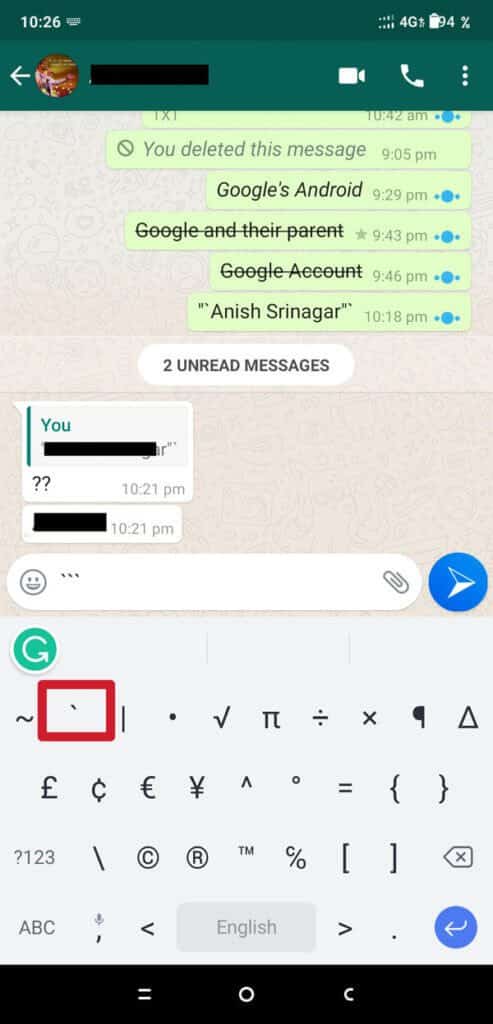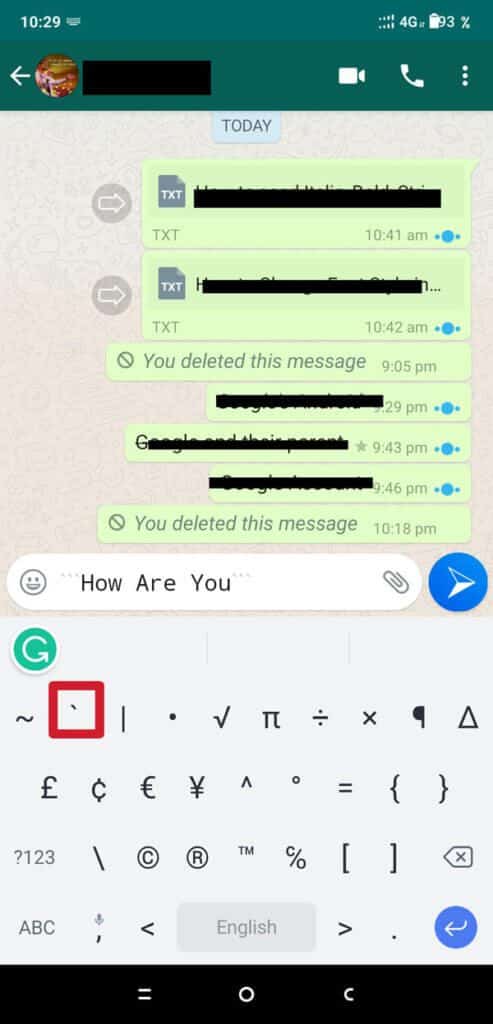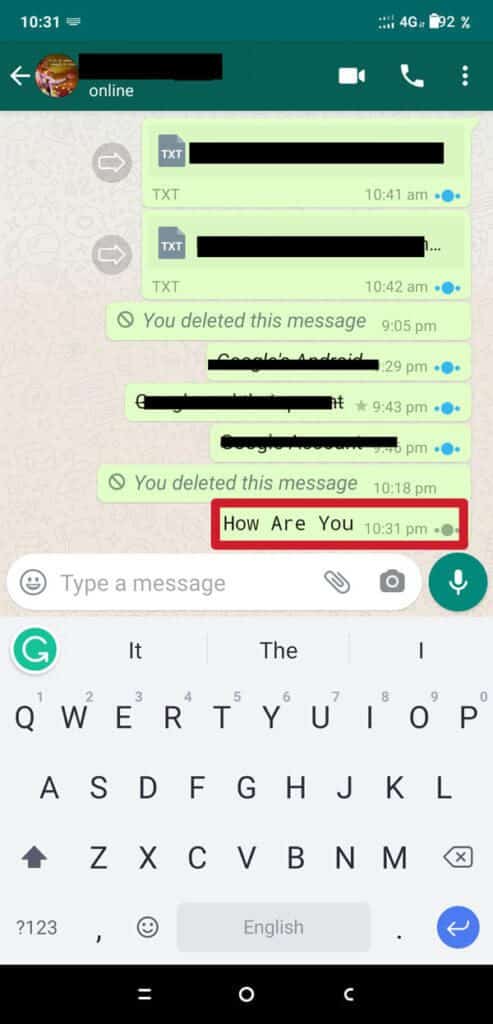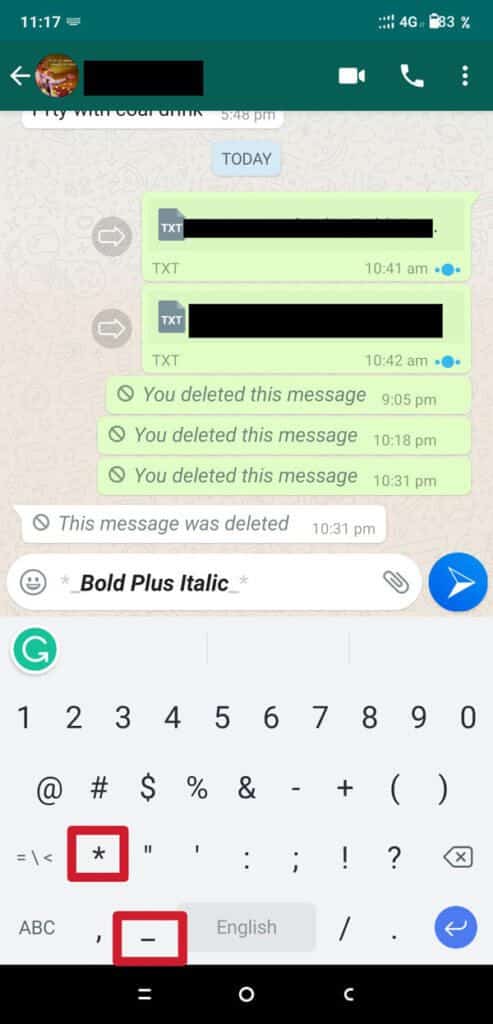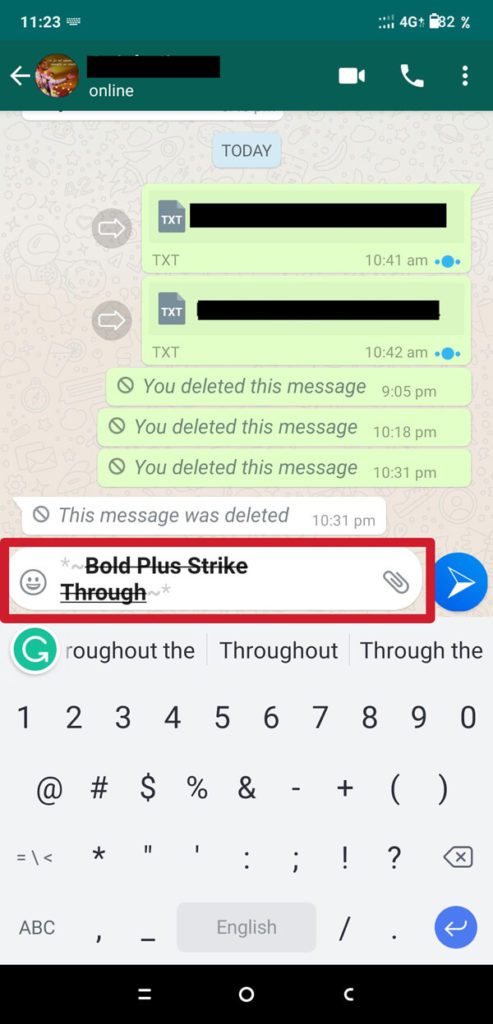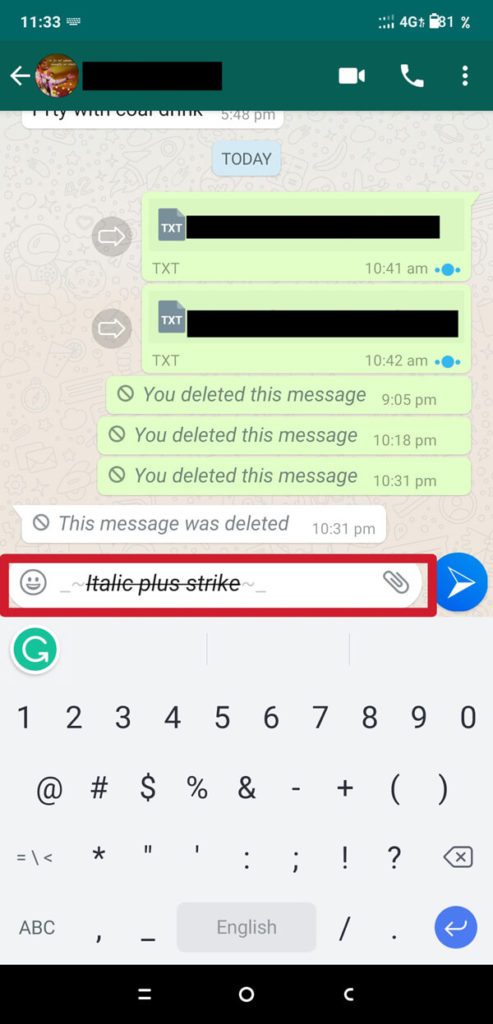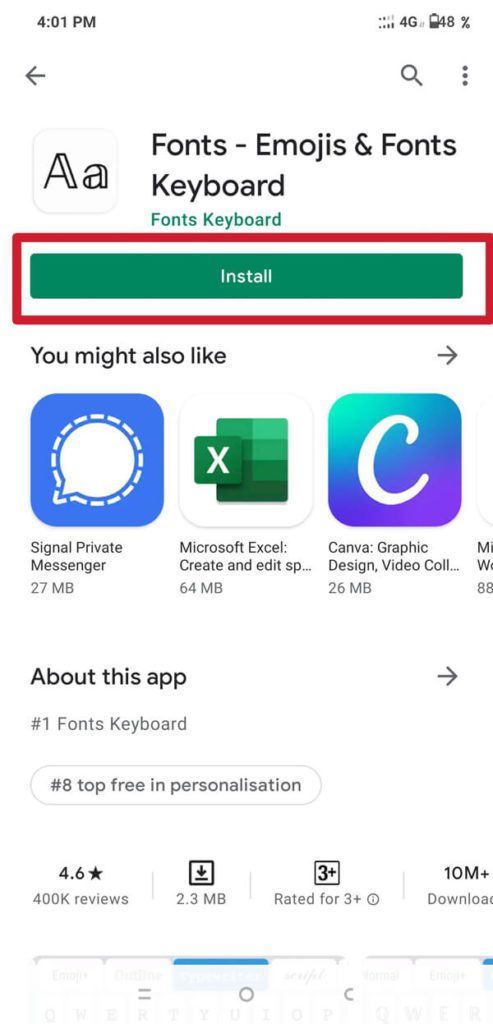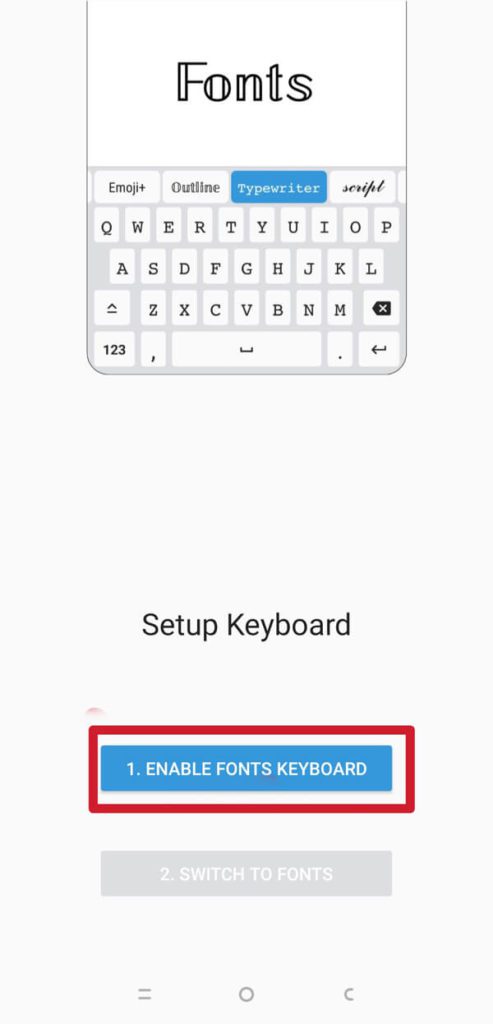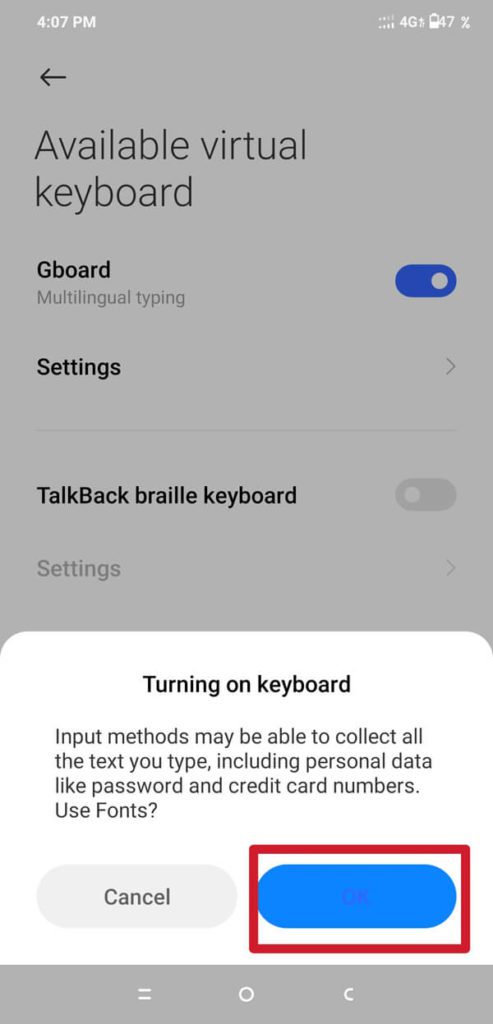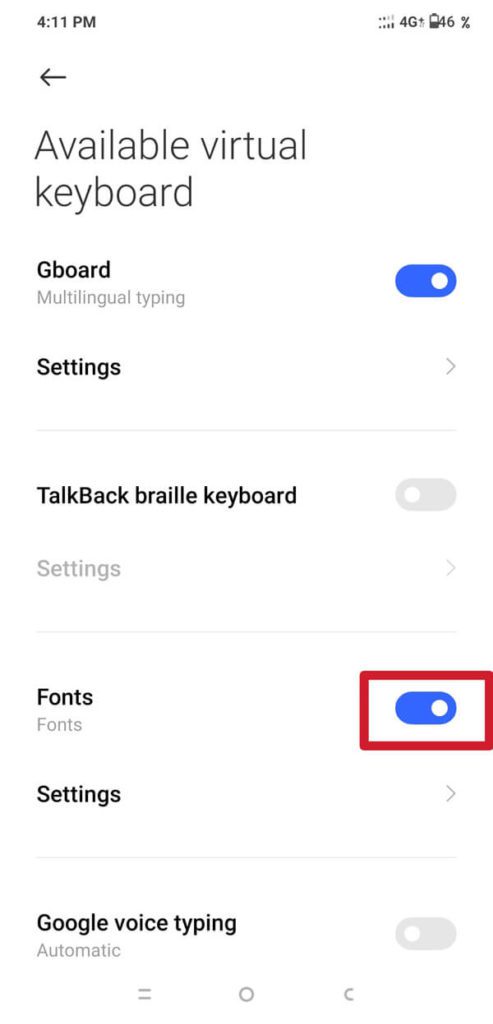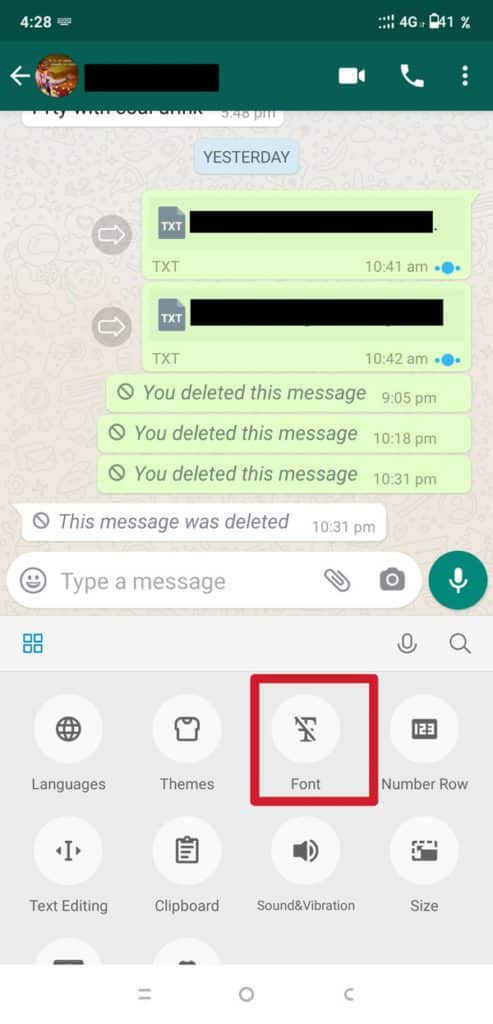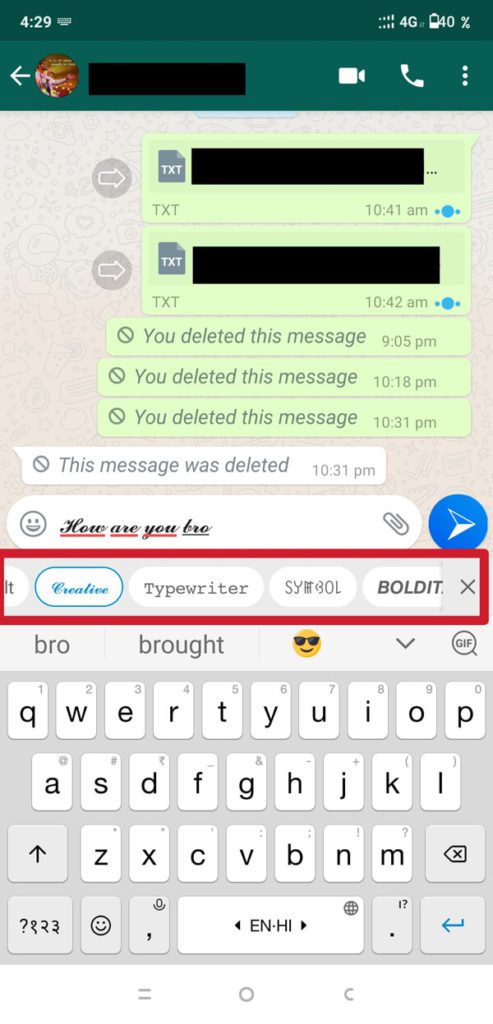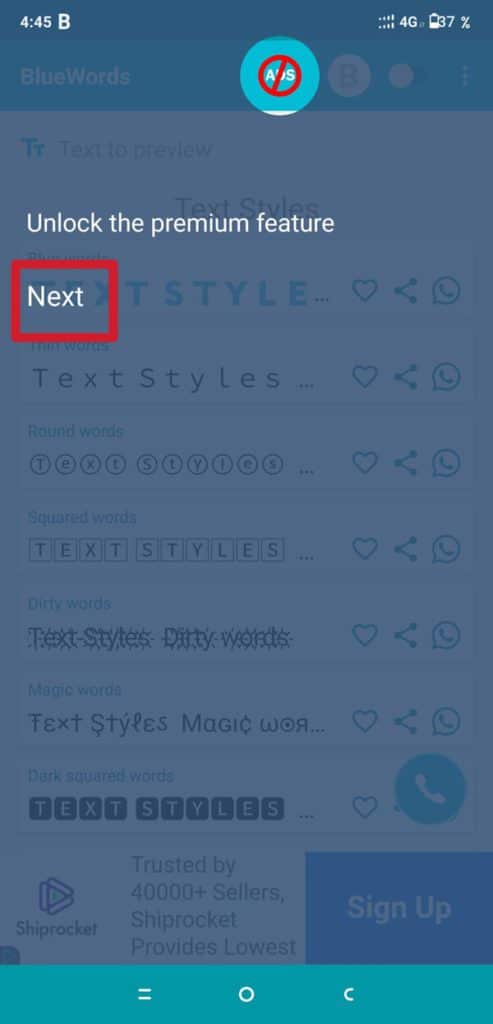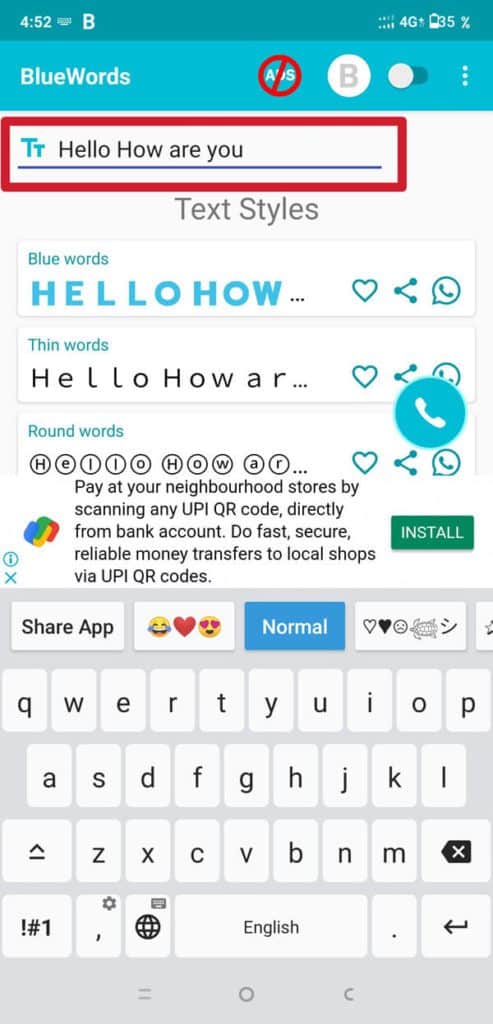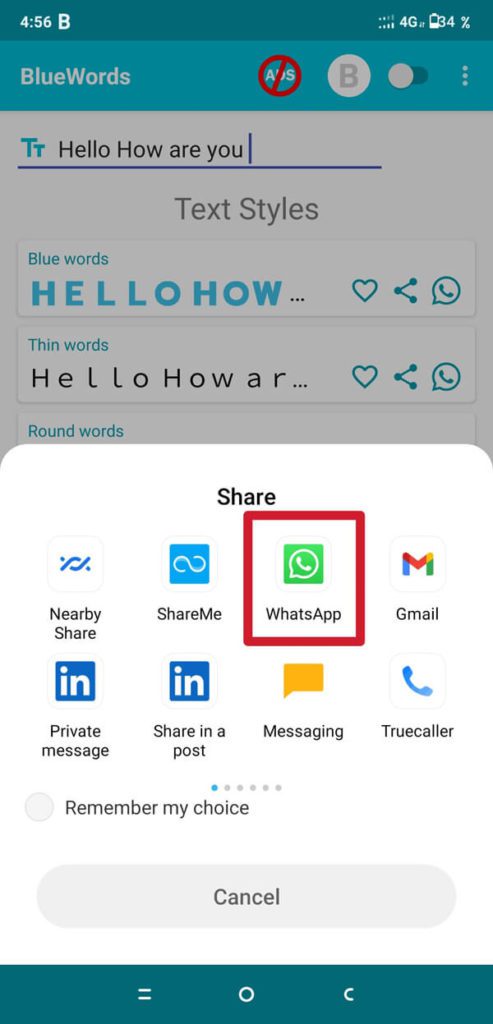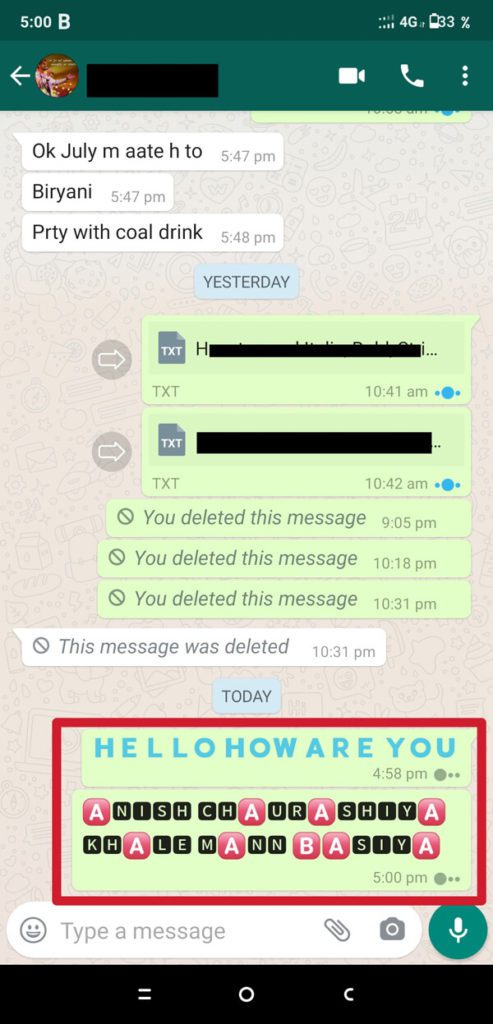كيفية تغيير نمط الخط في WhatsApp
يوفر تطبيق WhatsApp messaging طرقًا مختلفة لتنسيق رسالتك النصية. إنها واحدة من أفضل الميزات التي يمكنك العثور عليها في WhatsApp ، والتي قد لا تتوفر في تطبيقات المراسلة الأخرى. هناك بعض النصائح والحيل التي يمكنك استخدامها لإرسال نص التنسيق. يحتوي WhatsApp على بعض الميزات المضمنة التي يمكنك استخدامها لتغيير الخط. بخلاف ذلك ، يمكنك استخدام حل جهة خارجية مثل تثبيت واستخدام تطبيقات معينة لتغيير نمط الخط في WhatsApp. بعد قراءة هذا المقال ، ستتمكن من فهم كيفية تغيير نمط الخط في WhatsApp.
كيفية تغيير نمط الخط في WhatsApp (دليل)
الطريقة الأولى: تغيير نمط الخط في WhatsApp باستخدام الميزات المضمنة
سوف تتعلم كيفية تغيير نمط الخط في WhatsApp باستخدام الاختصارات المضمنة دون أي مساعدة من طرف ثالث. هناك بعض الحيل التي يوفرها WhatsApp والتي يمكنك استخدامها لتغيير الخط.
أ) تغيير الخط إلى تنسيق غامق
1. افتح WhatsApp Chat المحدد حيث تريد إرسال رسالة نصية غامقة واستخدم علامة النجمة (*) قبل كتابة أي شيء آخر في الدردشة.
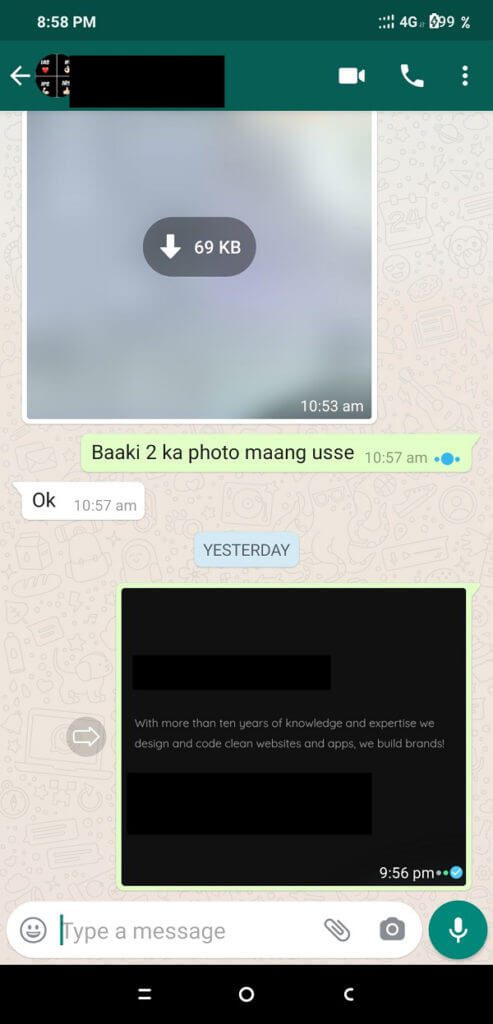
2. الآن ، اكتب رسالتك التي تريد إرسالها بتنسيق عريض ثم في نهايتها ، استخدم علامة النجمة (*) مرة أخرى.
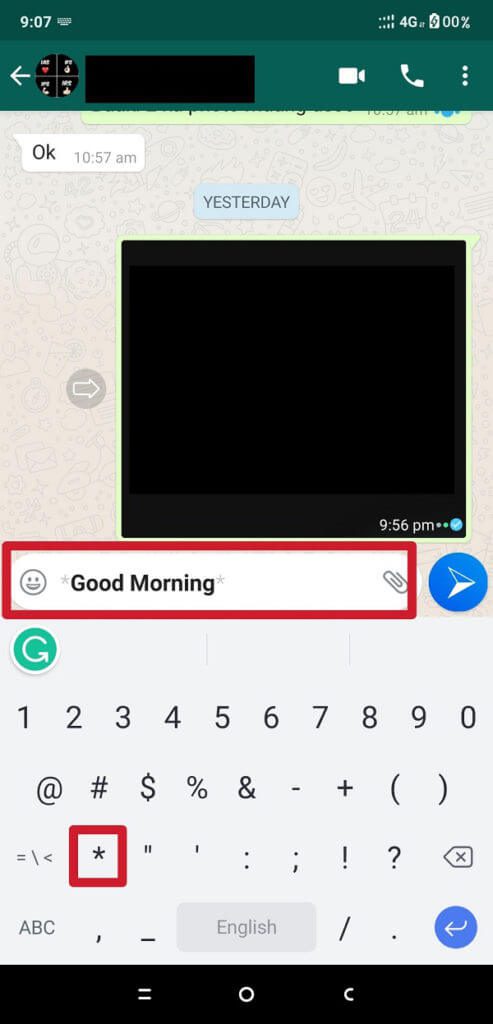
3. سيقوم WhatsApp تلقائيًا بتحديد النص الذي كتبته بين علامة النجمة. الآن ، أرسل الرسالة ، وسيتم تسليمها بتنسيق غامق.
ب) تغيير الخط إلى تنسيق مائل
1. افتح WhatsApp Chat المحدد حيث تريد إرسال رسالة نصية مائلة واستخدم الشرطة السفلية (_) قبل البدء في كتابة الرسالة.
2. الآن ، اكتب رسالتك التي تريد إرسالها بتنسيق مائل ثم في نهايتها ، استخدم الشرطة السفلية (_) مرة أخرى.
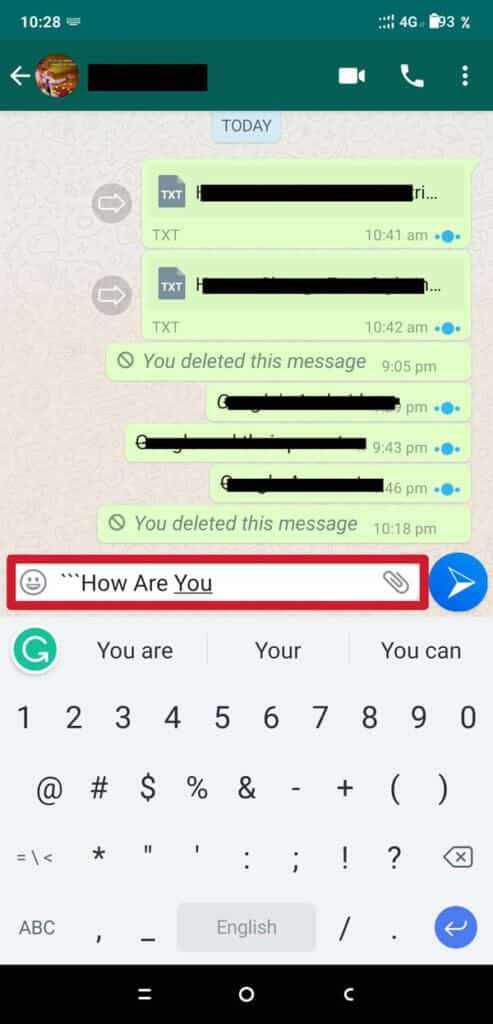
3. سيقوم WhatsApp تلقائيًا بتحويل النص بتنسيق مائل. الآن ، أرسل الرسالة ، وسيتم تسليمها بتنسيق مائل.
ج) تغيير الخط إلى تنسيق يتوسطه خط
1. افتح WhatsApp Chat المحدد حيث تريد إرسال رسالة نصية يتوسطها خط ثم استخدم علامة التلدة (~) أو رمز SIM قبل البدء في كتابة رسالتك.
2. اكتب رسالتك بالكامل ، التي تريد إرسالها بتنسيق يتوسطه خط وفي نهاية الرسالة ، استخدم علامة التلدة (~) أو بطاقة SIM مرة أخرى.
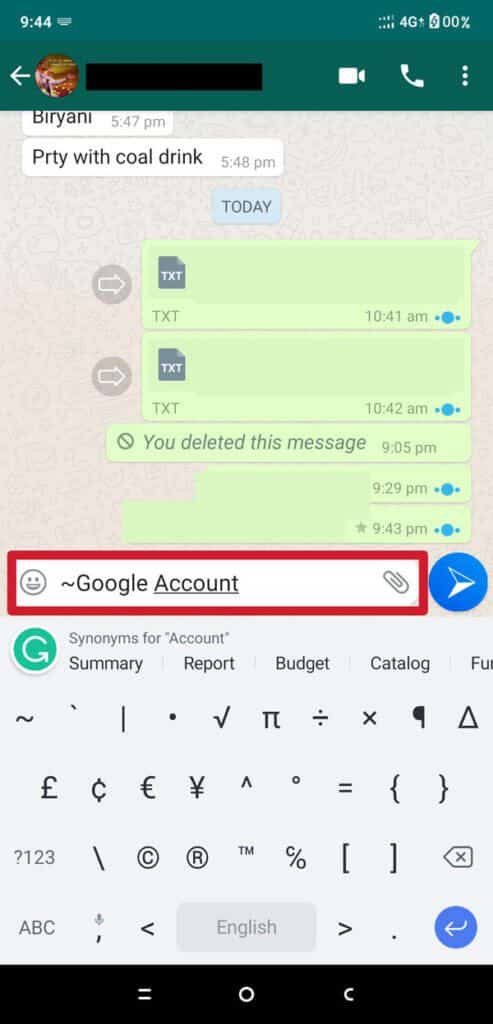
3. سيقوم WhatsApp تلقائيًا بتحويل النص إلى تنسيق Strikethrough. أرسل الآن الرسالة ، وسيتم تسليمها بتنسيق يتوسطه خط.
د) تغيير الخط إلى تنسيق أحادي المسافة
1. افتح WhatsApp Chat المحدد حيث تريد إرسال رسالة نصية أحادية المسافة واستخدم علامات الاقتباس الثلاثة (“) واحدة تلو الأخرى قبل كتابة أي شيء آخر.
2. اكتب الرسالة بأكملها ثم في نهايتها ، استخدم ثلاث علامات اقتباس (“) واحدة تلو الأخرى مرة أخرى.
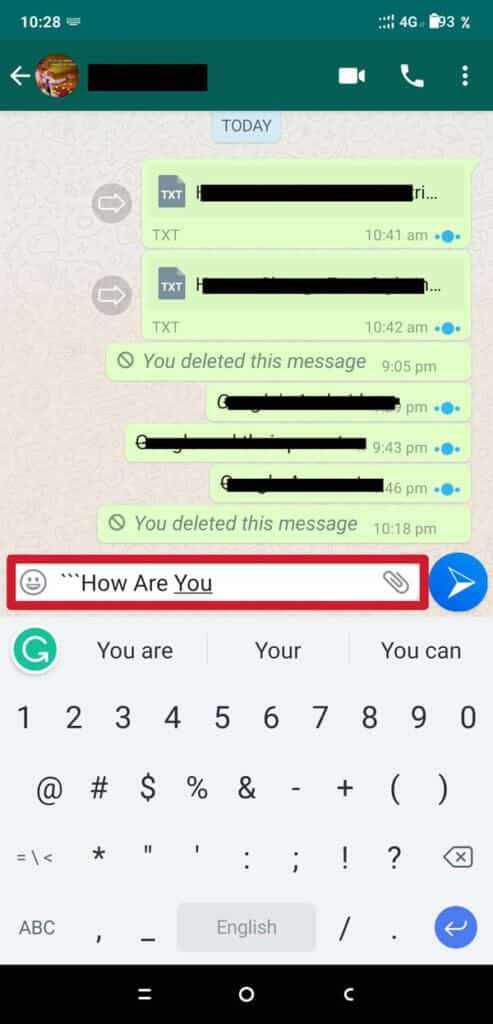
3. سيقوم WhatsApp تلقائيًا بتحويل النص إلى تنسيق أحادي المسافة. أرسل الآن الرسالة ، وسيتم تسليمها بتنسيق أحادي المسافة.
هـ) قم بتغيير الخط إلى تنسيق بولد غامق مائل
1. افتح دردشة WhatsApp الخاصة بك. استخدم علامة النجمة (*) والشرطة السفلية (_) واحدة تلو الأخرى قبل كتابة أي رسالة. الآن ، في نهاية رسالتك ، استخدم مرة أخرى علامة النجمة (*) والشرطة السفلية (_).
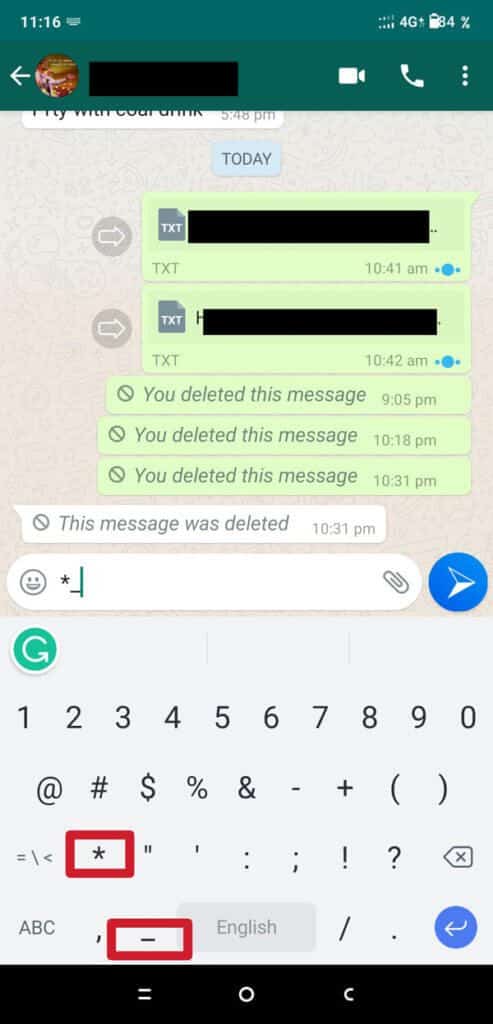
سيقوم WhatsApp تلقائيًا بتحويل النص الافتراضي إلى تنسيق غامق مائل.
و) تغيير الخط إلى تنسيق غامق زائد يتوسطه خط
1. افتح WhatsApp Chat ، ثم استخدم العلامة النجمية (*) والتيلدا (رمز SIM) (~) واحدًا تلو الآخر قبل كتابة أي رسالة ، ثم في نهاية رسالتك ، استخدم العلامة النجمية (*) والتيلدا (رمز SIM) ) (~).
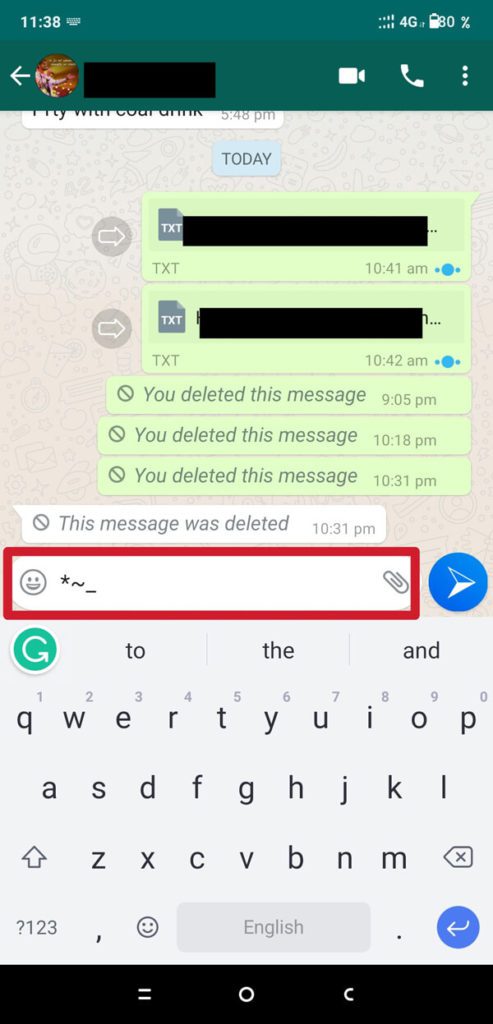
سيقوم WhatsApp تلقائيًا بتحويل التنسيق الافتراضي للنص إلى تنسيق غامق زائد يتوسطه خط.
ز) تغيير الخط إلى تنسيق مائل زائد يتوسطه خط
1. افتح دردشة WhatsApp الخاصة بك. استخدم الشرطة السفلية (_) والتيلدا (رمز SIM) (~) واحدًا تلو الآخر قبل كتابة أي رسالة ثم في نهاية رسالتك ، استخدم مرة أخرى الشرطة السفلية (_) والتيلدا (رمز SIM) (~).
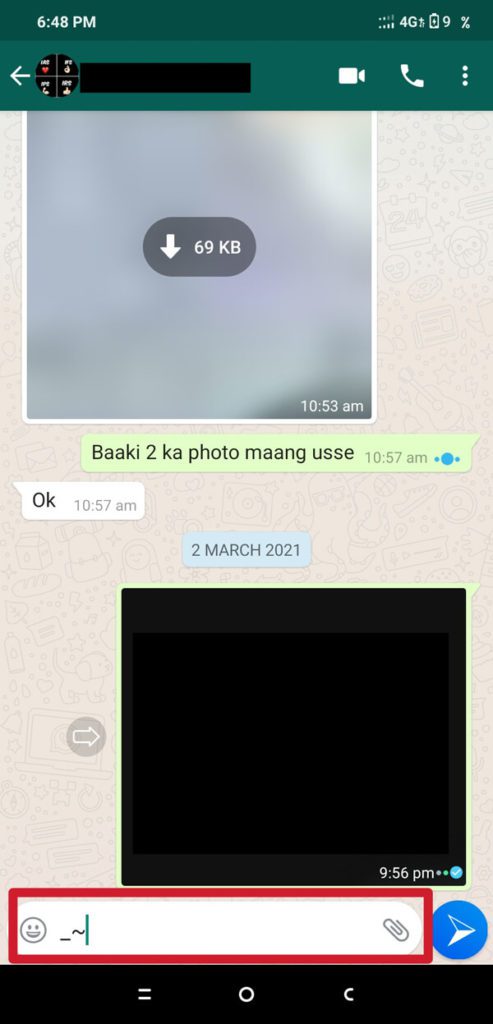
سيقوم WhatsApp تلقائيًا بتحويل التنسيق الافتراضي للنص إلى تنسيق مائل زائد يتوسطه خط.
و) تغيير الخط إلى تنسيق غامق مائل بالإضافة إلى تنسيق يتوسطه خط
1. افتح دردشة WhatsApp الخاصة بك. استخدم علامة النجمة (*) ، والتيلدا (~) ، والشرطة السفلية (_) واحدة تلو الأخرى قبل كتابة الرسالة. في نهاية الرسالة ، استخدم العلامة النجمية (*) ، والتيلدا (~) ، والشرطة السفلية (_) مرة أخرى في نهاية الرسالة.
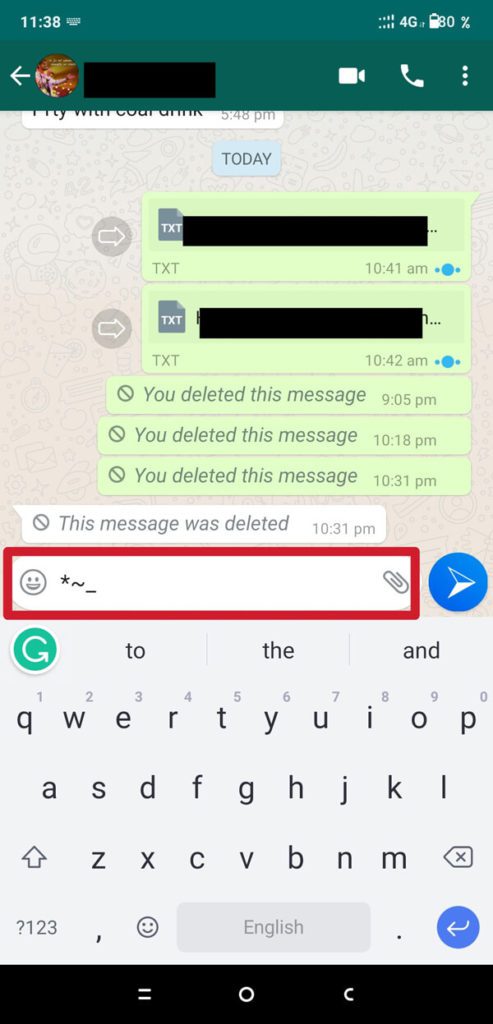
سيتغير تنسيق النص تلقائيًا إلى تنسيق Bold plus Italic plus Strikethrough. الآن ، عليك فقط إرسالها.
لذلك ، يمكنك دمج كل هذه الاختصارات لتنسيق رسالة WhatsApp مع رسالة نصية مائلة أو غامقة أو خطية أو أحادية المسافة. ومع ذلك ، لا يسمح WhatsApp للاندماج مع خيارات التنسيق الأخرى. لذلك ، كل ما يمكنك فعله هو الجمع بين Bold و Italic و Strikethrough معًا.
الطريقة الثانية: تغيير نمط الخط في WhatsApp باستخدام تطبيقات الطرف الثالث
إذا كان التنسيق الغامق ، والمائل ، والمتوسط ، والأحادي المسافة غير كافٍ لك ، فيمكنك محاولة استخدام خيار الجهة الخارجية. في حل جهة خارجية ، يمكنك ببساطة تثبيت بعض تطبيقات لوحة المفاتيح المحددة التي تتيح لك استخدام أنواع مختلفة من خيارات التنسيق في WhatsApp.
في هذه المقالة ، سنشرح كيف يمكنك تثبيت العديد من تطبيقات لوحة المفاتيح مثل أفضل الخطوط ، والنص الرائع ، وتطبيق الخطوط ، وما إلى ذلك ، والتي يمكن أن تساعدك في تغيير نمط الخط في WhatsApp. هذه التطبيقات متاحة مجانًا. لذلك ، يمكنك تنزيله وتثبيته بسهولة من متجر Google Play. إذن هذا هو الشرح خطوة بخطوة حول كيفية تغيير نمط الخط في WhatsApp باستخدام تطبيقات الطرف الثالث:
1. افتح متجر Google Play. اكتب تطبيق الخط في شريط البحث وقم بتثبيت Fonts – Emojis & Fonts Keyboard من القائمة.
2. الآن ، قم بتشغيل تطبيق Font. سيطلب إذنًا لـ “EnABLE FONTS KEYBOARD. اضغط عليها.
3. سيتم فتح واجهة جديدة. الآن ، قم بتشغيل مفتاح التبديل لخيار “الخطوط“. سيطلب “تشغيل لوحة المفاتيح“. اضغط على خيار “موافق”.
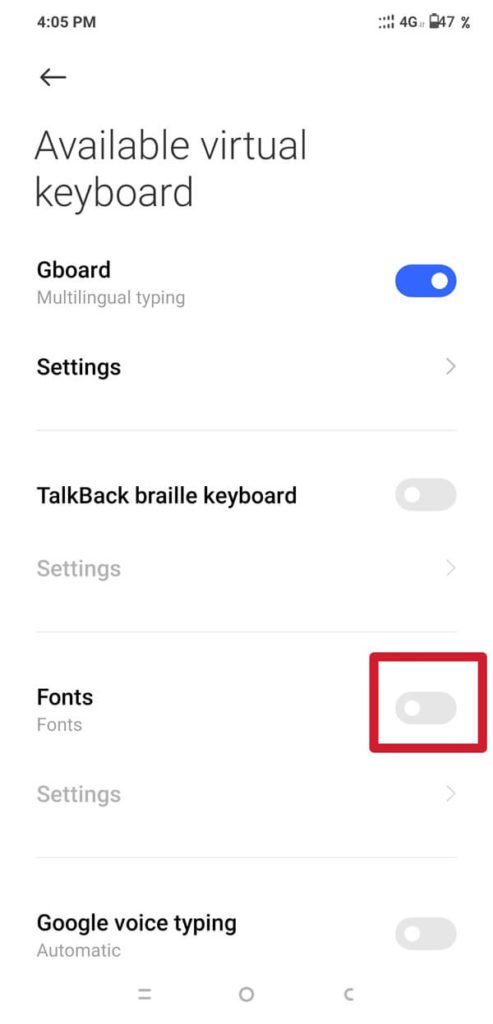
4. مرة أخرى ، ستظهر نافذة منبثقة ، انقر فوق خيار “موافق” للمتابعة. الآن ، سيصبح زر التبديل بجوار خيار الخطوط باللون الأزرق. هذا يعني أنه تم تنشيط لوحة مفاتيح تطبيق الخط.
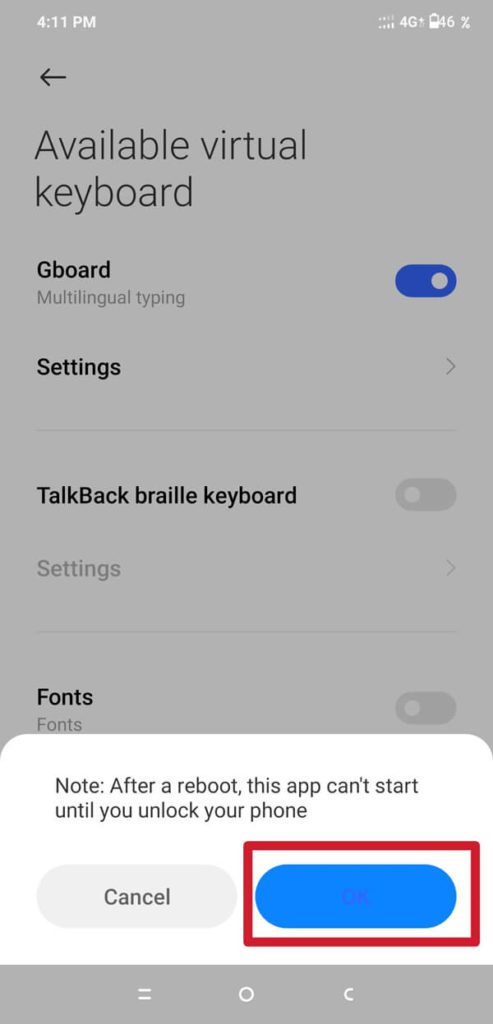
5. الآن ، افتح دردشة WhatsApp ، انقر فوق رمز المربع المكون من أربعة مربعات ، الموجود على الجانب الأيسر ، أعلى لوحة المفاتيح مباشرةً ، ثم انقر فوق خيار “الخط”.

6. الآن ، اختر نمط الخط الذي تريده وابدأ في كتابة رسائلك.
ستتم كتابة الرسالة بنمط الخط الذي اخترته وسيتم تسليمها بنفس التنسيق.
الطريقة الثالثة: إرسال رسالة الخط الأزرق على WhatsApp
في حالة رغبتك في إرسال رسالة بخط أزرق على WhatsApp ، فهناك تطبيقات أخرى متوفرة في متجر Google Play مثل Blue Words و Fancy Text والتي يمكن أن تساعدك في إرسال رسائل نصية بالخط الأزرق على WhatsApp. هذه هي الخطوات التي يجب عليك اتباعها لإرسال رسالة الخط الأزرق:
1. افتح متجر Google Play. اكتب “Blue Words” أو Fancy Text (أيهما تفضل) وقم بتثبيته
2. شغل تطبيق “Blue Words” واضغط على خيار تجاهل ثم استمر في الضغط على الخيار التالي.
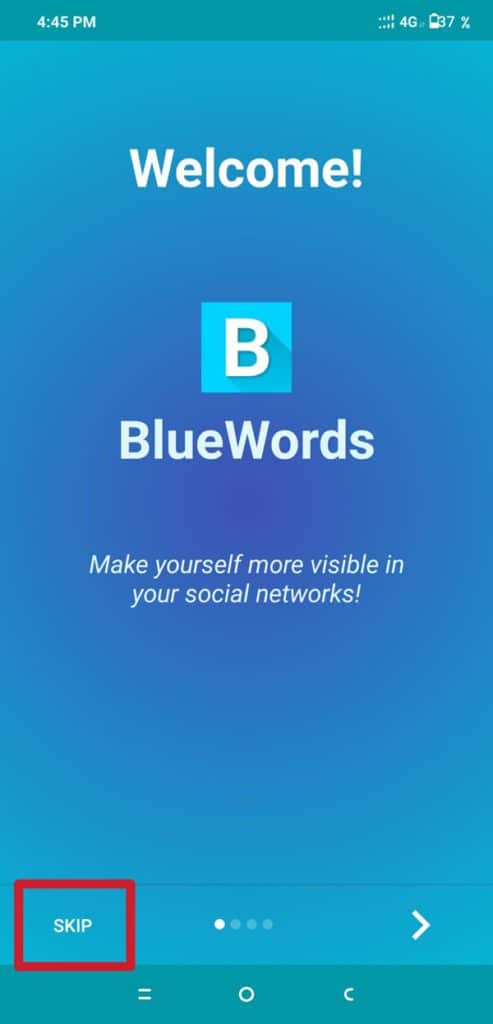
3. الآن ، انقر فوق “تم” وسترى خيار خطوط مختلفة. اختر الخط الذي تريده واكتب رسالتك بالكامل.
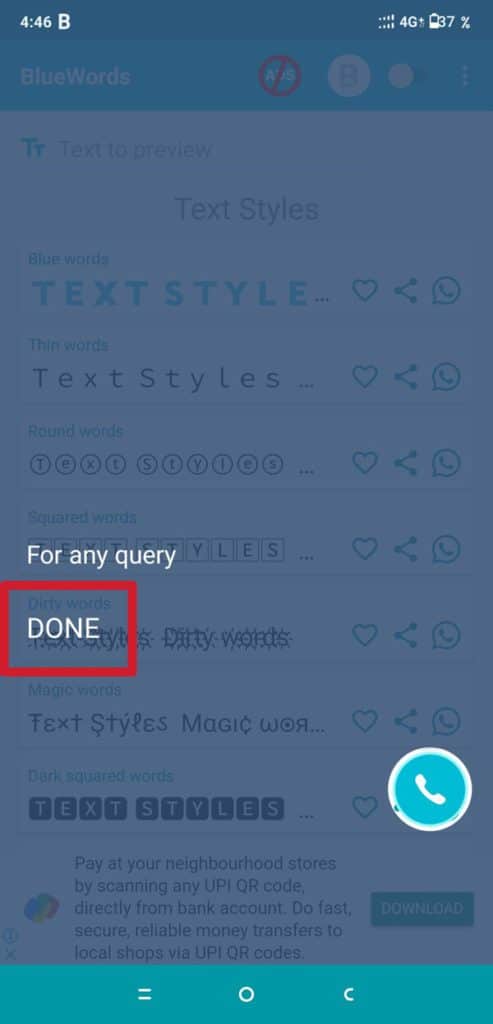
4. هنا عليك أن تختار Blue Color Font. سيظهر معاينة نمط الخط أدناه.
5. الآن ، اضغط على زر مشاركة لنمط الخط الذي ترغب في مشاركته. سيتم فتح واجهة جديدة تسأل عن مكان مشاركة الرسالة. اضغط على أيقونة WhatsApp.
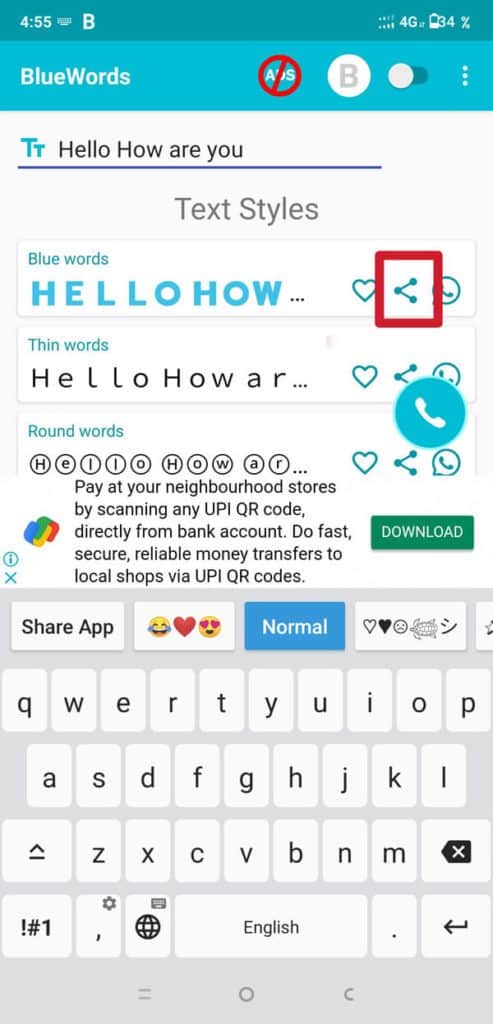
6. اختر جهة الاتصال التي تريد إرسالها ثم اضغط على زر الإرسال. سيتم تسليم الرسالة بنمط الخط الأزرق (أو نمط الخط الذي اخترته).
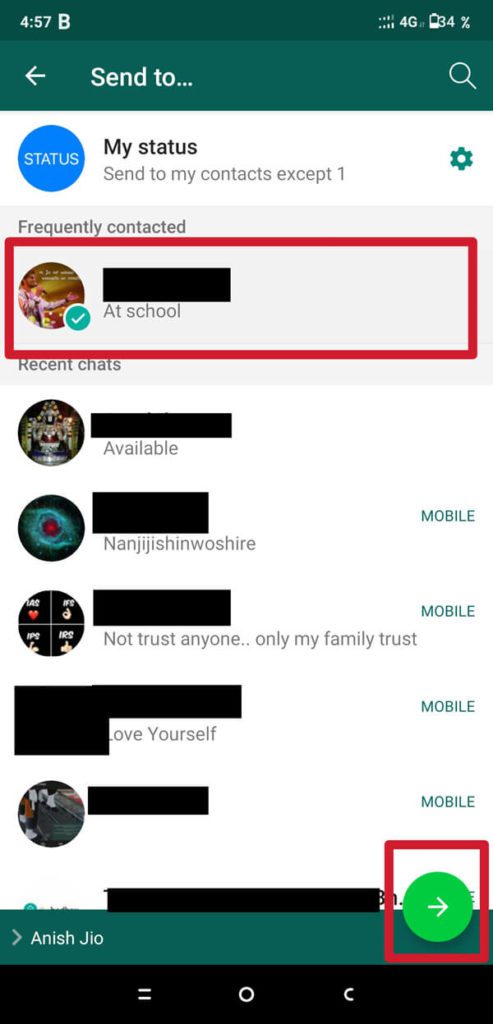
إذن ، هذه هي جميع الطرق التي يمكنك استخدامها لتغيير نمط الخط في WhatsApp. كل ما عليك فعله هو اتباع هذه الخطوات البسيطة ، وستتمكن من تغيير نمط الخط في WhatsApp بنفسك. ليس عليك الالتزام بالتنسيق الافتراضي الممل.
الأسئلة المتداولة (FAQs)
س 1. كيف تكتب بالخط المائل على WhatsApp؟
للكتابة بخط مائل على WhatsApp ، يجب عليك كتابة النص بين رمز النجمة. سيقوم WhatsApp تلقائيًا بجعل النص مائلًا.
س 2. كيف تقوم بتغيير نمط الخط في WhatsApp؟
لتغيير نمط الخط في WhatsApp ، يمكنك إما استخدام ميزات WhatsApp المدمجة أو استخدام تطبيقات الطرف الثالث. لجعل رسائل WhatsApp جريئة ، يجب عليك كتابة الرسالة بين رمز النجمة.
ومع ذلك ، لجعل رسالة WhatsApp مائلة ويتوسطها خط ، يجب عليك كتابة رسالتك بين رمز الشرطة السفلية ورمز SIM (التلدة) على التوالي.
ولكن إذا كنت تريد دمج كل هذه التنسيقات الثلاثة في نص واحد ، فاكتب علامة النجمة والشرطة السفلية ورمز sim (التلدة) واحدة تلو الأخرى في بداية النص وفي نهايته. سيقوم WhatsApp تلقائيًا بدمج جميع هذه التنسيقات الثلاثة في رسالتك النصية.
نأمل أن يكون هذا الدليل مفيدًا وأنك تمكنت من تغيير نمط الخط في WhatsApp. ومع ذلك ، إذا كانت لديك أي شكوك ، فلا تتردد في طرحها في قسم التعليقات.